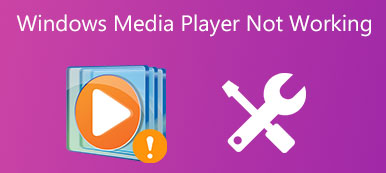La linterna del iPhone hace una gran diferencia cuando estamos tomando fotos o usándolas para iluminar el camino en la noche. Sin embargo, a veces simplemente encuentras que la linterna del iPhone no funciona o se vuelve gris en el centro de control sin respuesta. Este tipo de problema a menudo ocurre cuando actualiza su iPhone a una nueva versión de iOS, deja caer su iPhone o los daños causados por el agua.
De hecho, no siempre podemos contribuir con estos problemas al problema del hardware. En la mayoría de los casos, podemos manejar estos problemas con enfoques simples. Teniendo en cuenta esto, este artículo muestra las mejores maneras en que 12 soluciona que la linterna del iPhone no funciona. Solo sigue leyendo para encontrar las soluciones ahora.

- Parte 1: los métodos básicos de 5 para reparar la linterna del iPhone no funcionan
- Parte 2: las soluciones 7 para reparar el flash LED del iPhone no funcionan
Parte 1: Los métodos básicos de 5 para reparar la linterna del iPhone no funcionan
En realidad, solucionar los problemas de la linterna del iPhone podría no ser tan complicado como imaginas. Algunos procesos de operación fáciles pueden ayudar en este punto. Aquí vienen métodos específicos para su referencia.
Método 1: desactivar la aplicación de la cámara
Paso 1. Toque el botón Inicio dos veces rápidamente y deslice hacia arriba para cerrar la aplicación de la cámara.
Paso 2. Inicie la aplicación de la cámara de nuevo para averiguar si la linterna del iPhone funciona. Puede desactivar todas las aplicaciones relacionadas para asegurarse de que no sea un problema de software.

Método 2: reinicio duro de iPhone
Paso 1. Mantén presionado el botón "Sleep / Wake" hasta que aparezca el logotipo de Apple.
Paso 2. Para usuarios de iPhone 7, tienes diferentes botones. Por favor, presione el botón Inicio y el botón para bajar el volumen. Y para los usuarios de iPhone 8 / X, presione y suelte rápidamente el botón Subir volumen, luego presione y suelte rápidamente el botón Bajar volumen, finalmente presione y mantenga presionado el botón de Encendido.
Este método parece fácil, pero en realidad es una forma efectiva de solucionar los problemas del iPhone, incluso cuando la linterna del iPhone no funciona.

Método 3: Restaurar iPhone desde iCloud
Paso 1. Vaya a "Configuración"> "General"> "Restablecer" y luego elija "Borrar todo el contenido y la configuración". Una vez que borre el contenido del iPhone, puede restaurar el iPhone a la versión anterior que funciona la linterna.
Paso 2. Y luego puede reiniciar su iPhone, puede encontrar la pantalla "Hola" para revisar si la linterna del iPhone funciona ahora. Convierte el iPhone en uno nuevo.
Paso 3. Toca "Restaurar desde la copia de seguridad de iCloud", puedes elegir el archivo de copia de seguridad de iCloud. Y luego puede restaurar iPhone a la copia de seguridad de iCloud para reparar el problema de que la linterna del iPhone no funciona.

Método 4: Restaurar iPhone desde iTunes
Por supuesto, también puede restaurar el iPhone desde la copia de seguridad de iTunes para solucionar el problema de funcionamiento de la linterna del iPhone. Se recomienda realizar una copia de seguridad del iPhone a iTunes antes de la restauración.
Paso 1. Conecte el iPhone a la computadora con un cable USB, luego la computadora iniciará iTunes automáticamente.
Paso 2. Si primero necesita hacer una copia de seguridad del iPhone, puede hacer clic en "Hacer copia de seguridad ahora". También puede hacer clic en "Restaurar copia de seguridad" para restaurar el iPhone desde la copia de seguridad de iTunes.
Paso 3. Después de eso, puede elegir el archivo de copia de seguridad de iTunes para deshacerse de la linterna del iPhone que no funciona.

Método 5: actualización a la última versión de iOS
La actualización del software a la última versión puede solucionar problemas de fallas de la linterna del iPhone. Antes de una actualización para iPhone, asegúrese de que su dispositivo esté completamente cargado y conectado a una red Wi-Fi.
Paso 1. Vaya a "Configuración"> "General"> "Actualización de software", compruebe si hay una actualización disponible para el sistema operativo.
Paso 2. Si la actualización de software está disponible, haga clic en el botón "Actualizar ahora" para actualizar la versión de iOS en consecuencia.
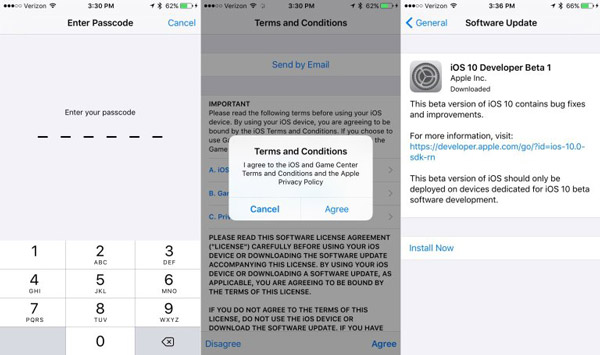
Cuando solucione los problemas de la linterna del iPhone no funcionará, debe transferir algunos archivos importantes que no se han respaldado. Apeaksoft Transferencia de iPhone Debería ser la alternativa recomendada a iTunes para transferir datos para iPhone, iPad, iPod y otros dispositivos iOS.
1. Sincronice mensajes, contactos, fotos, música, datos de aplicaciones y más datos desde el iPhone u otros dispositivos iOS con facilidad.
2. Transfiere archivos de manera flexible desde iPhone a computadora, o iPhone a iPhone. Además, puede sincronizar los mensajes directamente a la computadora.
3. Sin la limitación de iTunes de que borrará los datos durante la sincronización, puede utilizar esta herramienta para copiar todos los archivos, evitar errores de iTunes y ver archivos al instante.
Parte 2: Cómo arreglar iPhone LED Flash no funciona
La cámara es uno de los factores atractivos para pagar un precio más alto por el iPhone. Desde las selfies hasta las tomas panorámicas, las cámaras iPhone son siempre de buen uso. Debe ser realmente bonito tomar fotos por la noche con flash LED. Somos capaces de obtener imágenes claras y hermosas incluso por la noche. Solo para esa instancia rápida cuando el obturador de la cámara se abre para tomar esa imagen. Por lo tanto, puede ser realmente molesto si el flash del iPhone LED enciende. Si encuentra que el iPhone LED flash no funciona, puede echar un vistazo a los siguientes consejos para solucionar el problema.
Método 1: comprobar flash LED en iPhone
Paso 1. Vaya a "Configuración"> "General", desplácese hacia abajo en la línea para buscar "Accesibilidad" para tocar la opción.
Paso 2. Toque "LED Flash for Alters", luego cambie y cambie al lado de "LED Flash for Alters" para asegurarse de que el flash LED esté habilitado en el iPhone.
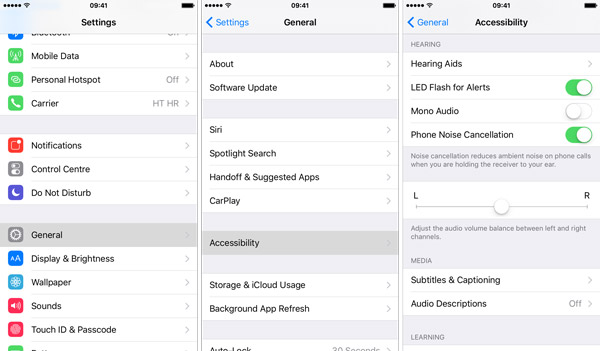
Método 2: Bloquea tu iPhone
Asegúrese de que el iPhone esté bloqueado, lo que puede saber si su flash LED sigue funcionando o no. De hecho, no es necesario que haga nada para bloquear el iPhone. Si no toca la pantalla durante un minuto, su iPhone se bloqueará automáticamente. Por supuesto, puede presionar el botón de reposo o activación para bloquearlo inmediatamente.
Método 3: Enfriar iPhone
Si toma demasiadas fotos o imágenes en un ambiente caluroso, su iPhone se sobrecalienta debido al uso y es posible que el flash LED no funcione. Apague su iPhone por unas horas y luego intente probar la funcionalidad.
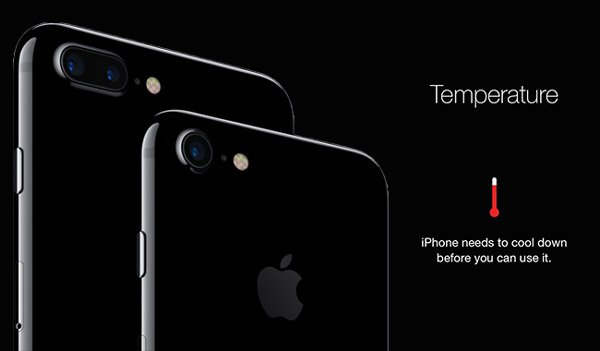
Método 4: Desactivar No molestar
Si activa No molestar, el flash LED no funcionará. Ve a la aplicación "Configuración" de la pantalla de tu iPhone y luego toca "No molestar". Después de eso, puede desactivar "Manual" o asegurarse de que no esté habilitado.

Método 5: Cerrar la aplicación de la cámara
Paso 1. Toque el botón Inicio dos veces rápidamente y deslice hacia arriba para cerrar la aplicación de la cámara.
Paso 2. Inicie la aplicación de la cámara nuevamente para ver si el flash LED del iPhone funciona ahora.

Método 6: reinicia tu iPhone
Paso 1. Mantén presionado el botón "Sleep / Wake" hasta que aparezca el logotipo de Apple.
Paso 2. Cuando el iPhone esté apagado, mantén presionado el botón "Sleep / Wake" nuevamente para encenderlo.

Método 7: desactivar el modo de bajo consumo
Paso 1. Ir a la configuración". Después de eso, toca el panel "Batería".
Paso 2. Toque el control deslizante "Modo de bajo consumo" para apagarlo.

Conclusión
La linterna del iPhone no funciona con frecuencia, no siempre culpe a los problemas de hardware o envíe su iPhone a reparar rápidamente. Tal vez solo se deba a algunos errores simples.
Este artículo muestra varias operaciones fáciles para solucionar este tipo de problemas. Si está atrapado en tales dificultades, puede tomarse unos minutos para probar los métodos anteriores. Nos complacerá si estos métodos pueden ayudarlo a reparar la linterna del iPhone que no funciona.